

腾讯会议会重点提供线上会议办公的大量功能,这款软件是可以同腾讯自家的移动端,平板客户端相互关联,完全为线上教育和会议办公做准备,并且不定期由团队推出新功能和后台问题修复,一般来说都是配合腾讯生态链中的各类社交办公软件或环境杂音问题等,随时调整好多文档协助以及屏幕共享幅度。
【稳定可靠】
腾讯云全球化网络部署,支持海量会议并发;
音视频超强抗丢包、视频抗抖动。
【简单易用】
界面清爽简洁,一键预约、发起、加入会议;
在线文档协作,快速激活讨论;
实时屏幕共享,远程演示如同身临其境;
强大的会管会控,主持人有序管理会议;
【高清流畅】
高清画质,视频美颜、背景虚化;
智能消除环境声、键盘声,完美还原人声。

1、个人专属会议号
会议号永久有效,快速连接您和您的常用联系人
2、支持联席主持人
会前、会中高效管理会议秩序
3、共享屏幕支持批注
多种工具辅助讲解,批注内容可保存,演示分享更生动
4、实时「锁」定主讲人
智能语言激励,实时定位发言人,提高信息接受效率
5、会议安全管理
有效防止会议信息泄露,保护会议隐私
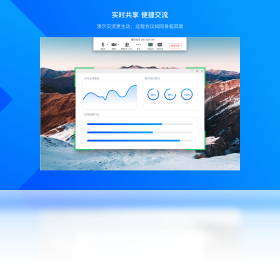
怎么录屏?
1、在电脑上打开腾讯会议开会界面,然后打开qq聊天窗口,接着将鼠标放到剪刀图标上方
2、打开上拉列表后点击屏幕录制 ctrl+alt+s;
3、按住鼠标在电脑桌面上拖画录屏区域,然后点击开始录制;
4、点击后系统就会开始录制电脑屏幕视频,将腾讯会议开会界面放置到录屏区域即可进行录制,视频录制完毕点击结束录制即可停止录制;
怎么共享屏幕?
1、首先在电脑上打开腾讯会议开会界面,然后点击共享屏幕;
2、打开选择共享内容界面点击共享画面,然后点击确认共享;
3、开启屏幕共享功能后,绿色边框中的屏幕画面为共享画面,会议中的其他参会者均可在手机、电脑上观看;
4、想要结束屏幕共享时,将鼠标移动至会议号上方;
5、打开下拉选项后点击结束共享,然后其他参会者将无法继续观看自己的电脑画面。
腾讯会议平台在窗口化管理,图标设计,正常的屏幕内容共享,电脑画面切换,屏幕内容录制以及线上会议的多段联动沟通等都十分重要,最好提前开启后台的数据智能收集服务,一般就是配合其他的软件完成文件一键同步传输。
对小编带来的腾讯会议pc端内容还满意吗?关注软件爱好者,海量游戏和软件任意下载!
减轻工作负担,提高工作效率,小编特意给你带来了一些实用的办公软件,让你办公起来更轻松,简化工作流程,对项目进行更有效的管理,你还可以通过这些软件更快联系到负责人,创建任务也非常方便,你随时都可以通过这些办公软件查看自己今日应该完成的任务,让自己工作起来更有条理。
小编给大伙提供一些高质量的视频会议软件,各种小大的会议都可以在线开启,高清视频质量和清晰的语音,不管是什么重要的事情都能在线说清楚和安排好,随时可以开启视频会议,一键就可以呼叫成员进行开会,办公的效率还是蛮高的,操作都很简单,所有的开会服务都是免费的。

用户们在使用腾讯会议进行视频会议时,能够根据需求来设置录制访问权限,保障会议内容的安全,避免重要内容泄露的风险。那么腾讯会议录制访问权限在哪设置呢?下面就让小编为你详细讲解一下吧!腾讯会议录制访问权限开关设置教程第一步、在会议更多页中点击【设置】。第二步、进入设置页后点击【本地录制权限】。第三步、在下方页选择【全体成员可录制】。关于腾讯会议如何打开录制访问权限的内容介绍就到这里了,想要了解更多热门